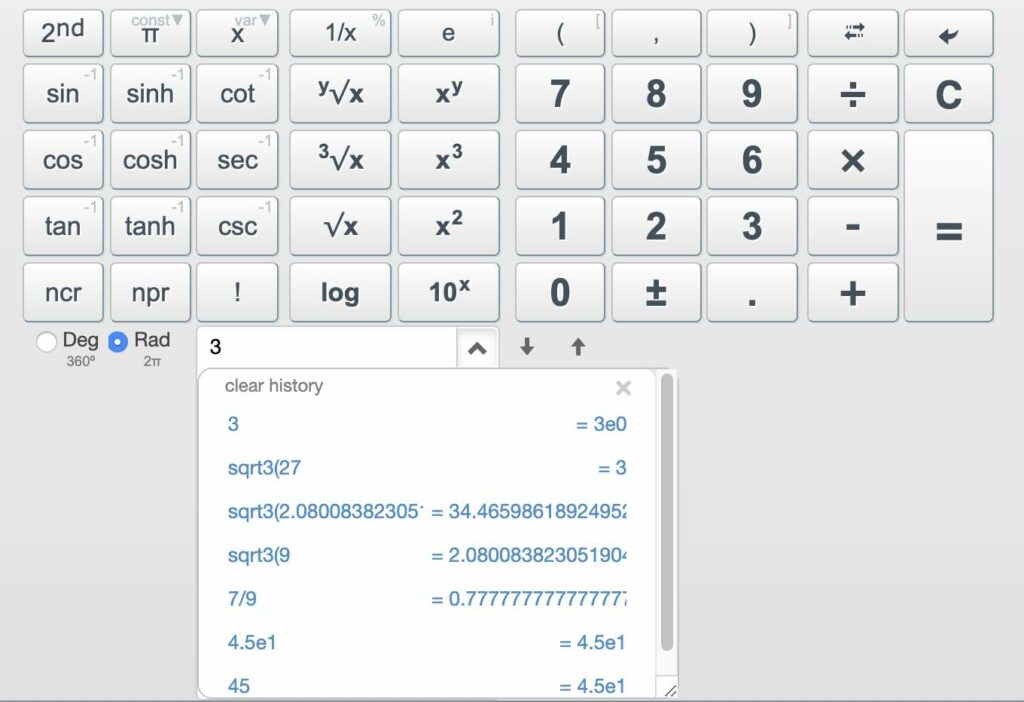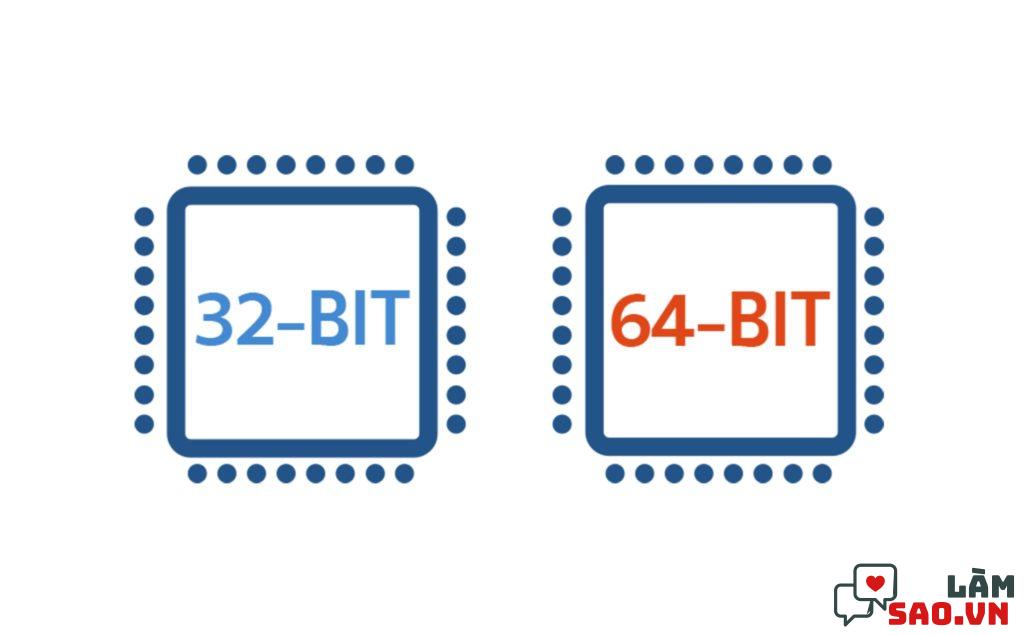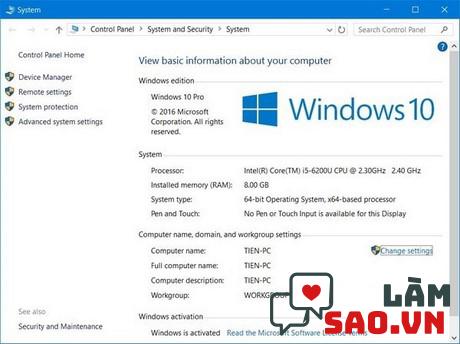
Hệ điều hành của máy tính (Windows) là một thông tin quan trọng để bạn có thể sử dụng máy tính của mình một cách hiệu quả nhất. Chính vì thế, bài viết này sẽ giúp bạn trả lời câu hỏi: “làm sao để biết máy tính đang dùng win nào?” một cách chính xác nhất
Bạn đã biết máy mình 32 hay 64bit để sử dụng cho hiệu quả chưa: Làm sao biết máy tính 32bit hay 64bit? Cách xem máy tính 32bit hay 64bit?
Những ưu nhược điểm của hệ Windows
Windows – một họ hệ điều hành vô cùng phổ biến được phát triển và được phân phối bởi tập đoàn Microsoft. Từ năm 1981 đến nay, Microsoft đã nghiên cứu và phát triển hàng loạt phiên bản Windows khác nhau. Hiện nay, phiên bản mới nhất trên thị trường là Windows 10.
Hệ điều hành Windows có rất nhiều ưu điểm:
- Các ứng dụng và thiết bị hỗ trợ Windows vô cùng phong phú, đa dạng, có nhiều chức năng.
- Những phiên bản cập nhật được cải tiến từ phiên bản cũ nên thao tác đơn giản, dễ dàng sử dụng.
- Hỗ trợ nâng cấp và cập nhật miễn phí cho người sử dụng.

Bên cạnh đó, sản phẩm của Microsoft cũng có những khuyết điểm nhất định. Chính vì quá phổ biến, nên windows được rất nhiều người sử dụng khiến các virus, phần mềm có hại, mã độc,… đều có thể dễ dàng xâm nhập máy tính nếu người dùng không cảnh giác. Microsoft đã yêu cầu người sử dụng thường xuyên cập nhật để bảo mật thông tin nhưng vẫn chưa thể khắc phục hoàn toàn những lỗi này.
Làm sao để biết máy tính đang dùng win nào đơn giản nhất
Có rất nhiều cách để kiểm tra thông số hệ điều hành máy tính của bạn như máy tính đang dùng win nào, 32bit hay 64bit,… Bài viết này sẽ hướng dẫn những cách làm đơn giản nhất nhưng vẫn cung cấp đủ thông tin cần thiết về máy tính cho bạn.
Xem nhật ký zalo trên facebook bạn đã biết chưa: Làm Sao Xem Nhật Ký Zalo Trên Máy Tính [Hướng Dẫn Chi Tiết A-Z]
Cách 1: Dùng Computer Properties
- Bước 1: Truy cập vào My Computer ( Windows + E)
- Bước 2: Chọn This PC/ Properties
- Bước 3: Kiểm tra thông số máy tính trên giao diện
Cách 2: Sử dụng lệnh “dxdiag”
- Bước 1: Tổ hợp Windows + R/ Run/ gõ lệnh “dxdiag”
- Bước 2: Kiểm tra thông số ở mục Operating Systems
Cách 3: Kiểm tra cấu hình bằng lệnh “msinfo32”
- Bước 1: Tổ hợp Windows + R/ Run/ gõ lệnh“msinfo32”
- Bước 2: Thông tin máy hiện ra trên cửa sổ System Information
Cách 4: Đối với những máy tính Windows 7 trở về trước
- Bước 1: Bấm Start/ Chọn My Computer/ Properties
- Bước 2: Thông tin máy tính hiện ra trên Systems Type
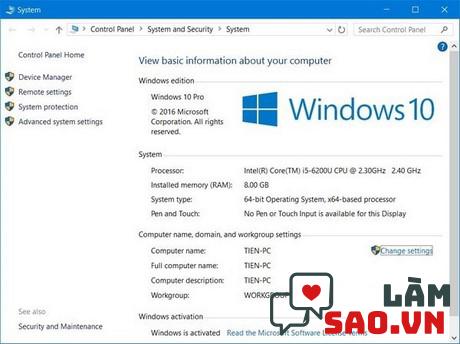
Đó là những cách đơn giản và chính xác nhất giúp bạn biết máy tính đang dùng win nào? Điều đó sẽ giúp bạn rất nhiều trong việc sử dụng phù hợp, lựa chọn cài đặt những phần mềm, cập nhật phiên bản.
Kết nối với loa bluetooth bạn đã biết: Làm Sao Kết Nối Bluetooth Máy Tính Với Loa [Chi Tiết A-Z]
Hiểu biết về cấu hình cũng như các thông số máy tính của mình là một việc cần thiết giúp bạn sử dụng hiệu quả tối đa các chức năng của chúng, từ đó công việc của bạn sẽ thuận lợi hơn rất nhiều. Hy vọng bài viết này sẽ giải đáp được câu hỏi: “Làm sao để biết máy tính đang dùng win nào?” mà bạn đang thắc mắc.
Chúc bạn may mắn và thành công trên con đường học tập và làm việc của mình! Hãy theo dõi nhiều bài viết hữu ích hơn trên lamsao.vn nhé!